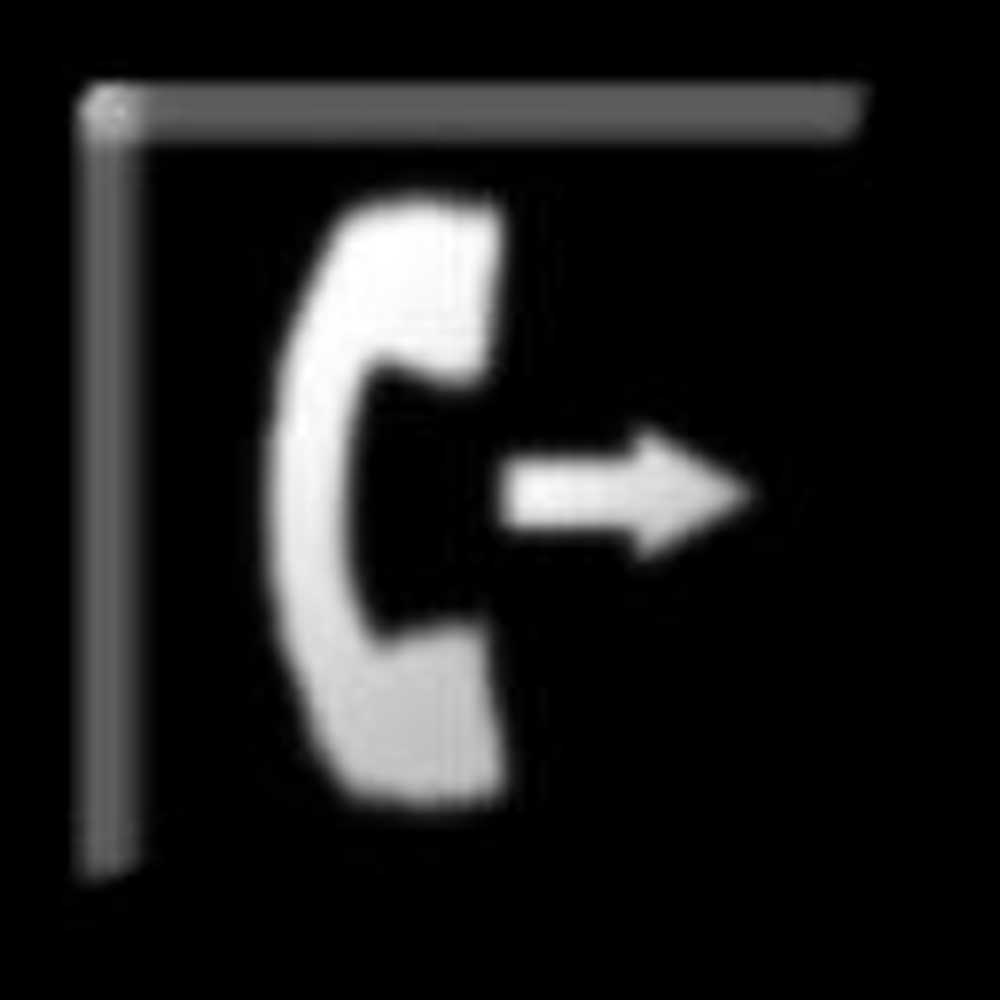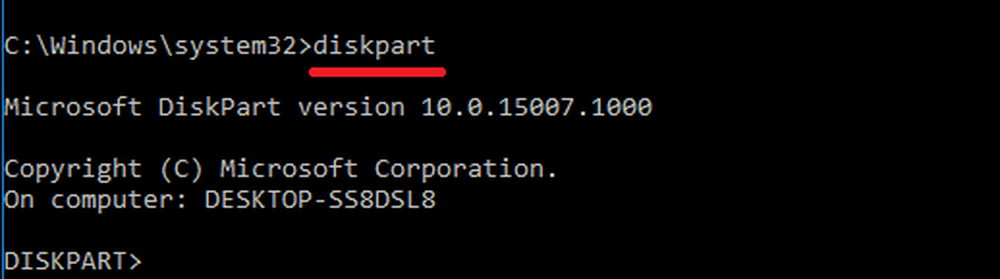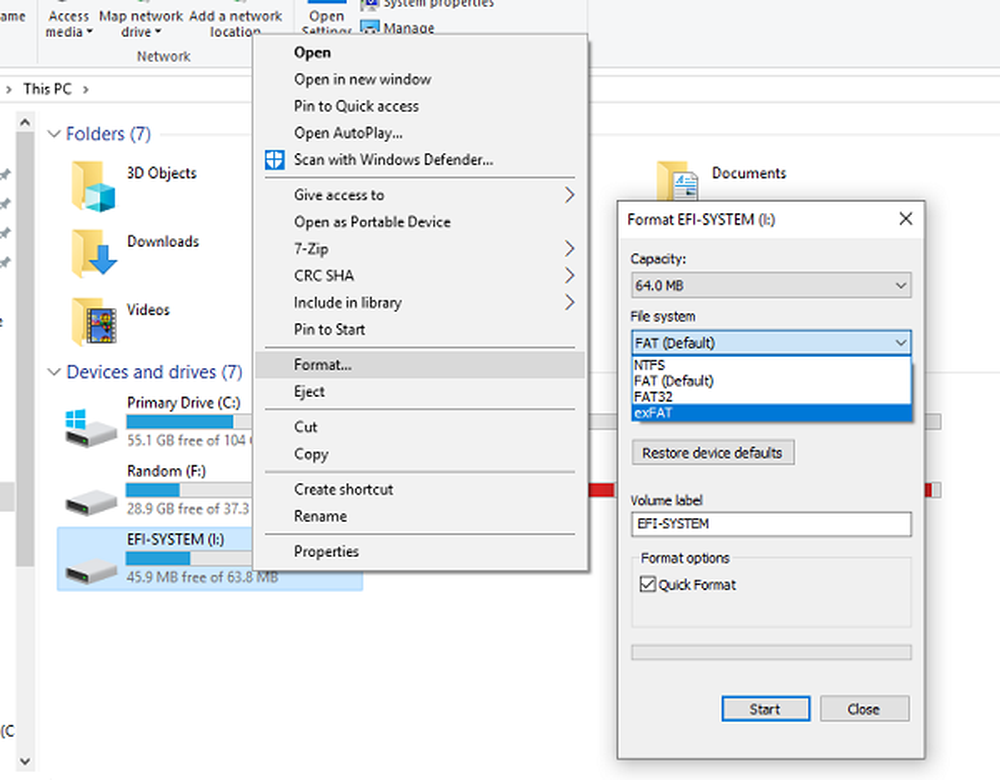Cómo formatear una unidad flash para trabajar en OS X y Windows

OS X usa el sistema de archivos HFS +, mientras que Windows usa el sistema de archivos NTFS que tienen poco en común. Esto dificulta el movimiento de datos entre los dos a menos que los tenga conectados en red. Si está trabajando en un entorno mixto, donde podría necesitar trabajar en archivos entre ambos sistemas, una solución práctica es usar una unidad de disco USB. Sin embargo, antes de comenzar, asegúrese de que su unidad de memoria USB esté formateada para que pueda funcionar tanto en Windows como en OS X.
Prepare una unidad de disco para Windows y OS X
En Windows, conecte su unidad de disco USB. Hacer clic Inicio> Explorador de archivos> Esta PC. Haga clic derecho en su unidad flash y luego seleccione Formato.

En el Sistema de archivos cuadro de lista, elija EXFAT, escriba un Etiqueta de volumen Si quieres, y luego haz clic en comienzo.

Haga clic en Aceptar para la advertencia de formato y espere hasta que se complete el proceso.

Preparar Thumb Drive en OS X
Si solo usa una computadora Mac, puede formatear su unidad de disco para que funcione en sistemas Windows.
Conecte la unidad de disco USB a su Mac. Inicie la Utilidad de Disco, presione Comando + Espacio entonces tipo: utilidad de disco. Seleccione su unidad de disco en la ventana de Utilidad de Disco y luego haga clic en Borrar lengüeta. En el Formato cuadro de lista seleccione EXFAT, ingrese una etiqueta de volumen si lo desea, luego haga clic en Borrar.

Ahora podrá guardar y copiar archivos en su memoria USB tanto en Windows como en OS X.
Microsoft introdujo exFAT en 2006; Es una versión optimizada de FAT que proporciona mejores ventajas de rendimiento sobre FAT32. También es ampliamente compatible con empresas de tecnología de almacenamiento de memoria y sistemas operativos de terceros como OS X y Linux..